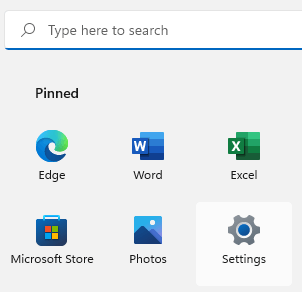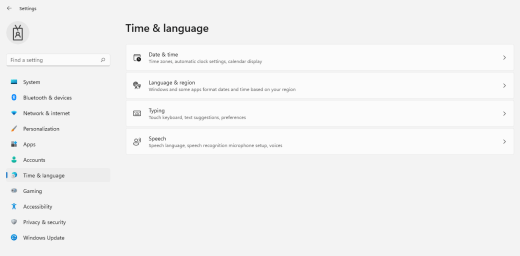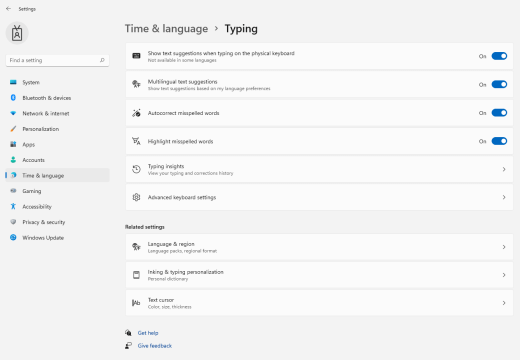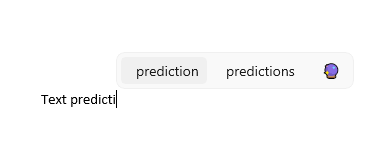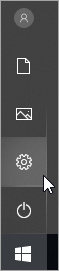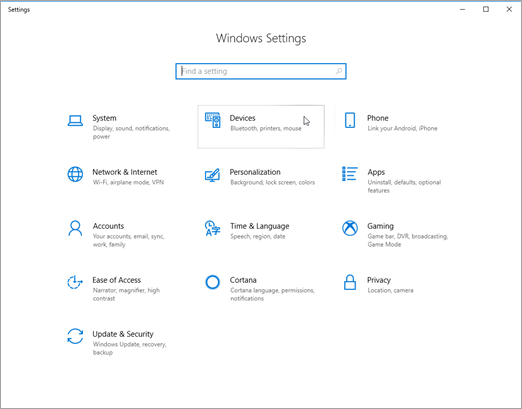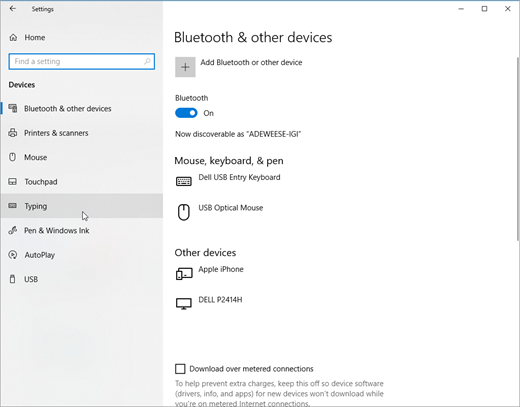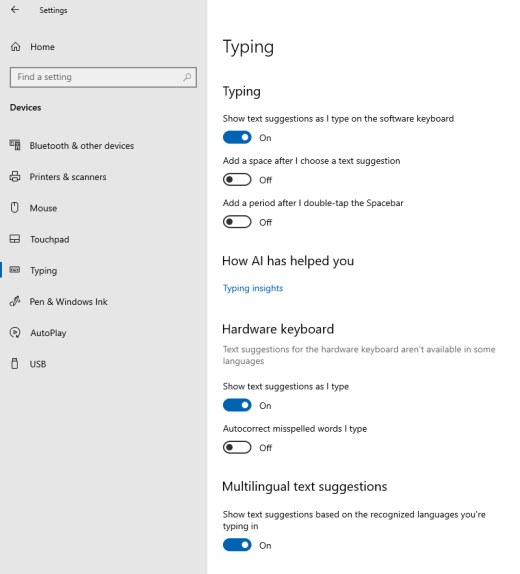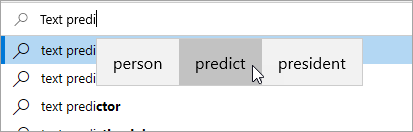Zapnite návrhy textu vWindows na rýchle dokončenie náročných slov a pokračovanie v efektívnej práci. Počas písania sa návrhy zobrazia nad kurzorom a môžete jednoducho vybrať ten, ktorý chcete. Slová sa predpovedajú na základe pravopisu. pri písaní ďalších písmen sa zobrazia nové a presnejšie návrhy.
-
Vyberte položku (Štart) > nastavenia. Prípadne stlačením klávesu s logom Windows + I otvorte nastaveniaWindows.
-
V nastaveniachWindows vyberte položku Čas & jazyk.
-
V ponuke Čas & jazyk vyberte položku Písanie.
-
V ponuke Písanie zapnite možnosť Zobraziť návrhy textu pri písaní na fyzickom prepínači klávesnice . Táto možnosť umožňuje návrhy textu pri písaní na fyzickej klávesnici.
-
Ak chcete použiť dokončovanie textu vo viacerých jazykoch, zapnite prepínač Návrhy viacjazyčného textu .
-
Po aktualizácii nastavení skúste zadať napríklad chatovú správu vMicrosoft Teams, dokument v Word alebo komentár do blogového príspevku vo webovom prehliadači. Navrhované slová sa zobrazujú počas písania.
-
Ak chcete vložiť návrh, vykonajte niektorý z týchto krokov:
-
Vyberte ju myšou alebo dotykom (ak ju váš počítač podporuje).
-
Stlačte kláves so šípkou nahor, pomocou klávesov so šípkou doľava a doprava prejdite na požadovaný návrh a stlačením klávesu Enter ho vyberte.
Ak chcete návrhy zrušiť bez toho, aby ste ich vložili, kliknite mimo okna návrhov alebo stlačte kláves Esc.
-
Pozrite tiež
-
Vyberte položku (Štart) > (Nastavenia). Prípadne stlačením klávesu s logom Windows + I otvorte nastavenia Windowsu.
-
V nastaveniach Windowsu vyberte položku Zariadenia.
-
Na ľavej navigačnej table vyberte položku Písanie.
-
V časti Hardvérová klávesnica zapnite možnosť Zobrazovať návrhy textu počas písania. Táto možnosť umožňuje návrhy textu pri písaní na fyzickej klávesnici.
-
V časti Písanie zapnite možnosť Zobraziť návrhy textu počas písania na klávesnici software. Táto možnosť umožňuje návrhy textu pri písaní na klávesnici na obrazovke.
-
Ak chcete použiť dokončovanie textu vo viacerých jazykoch, zapnite možnosť Zobrazovať návrhy textu na základe rozpoznaných jazykov, do akých píšete.
-
Po aktualizácii nastavení skúste zadať napríklad chatovú správu vMicrosoft Teams, dokument v Word alebo komentár do blogového príspevku vo webovom prehliadači. Navrhované slová sa zobrazujú počas písania.